So erstellen Sie eine Seite im Querformat in einem MS Word-Dokument
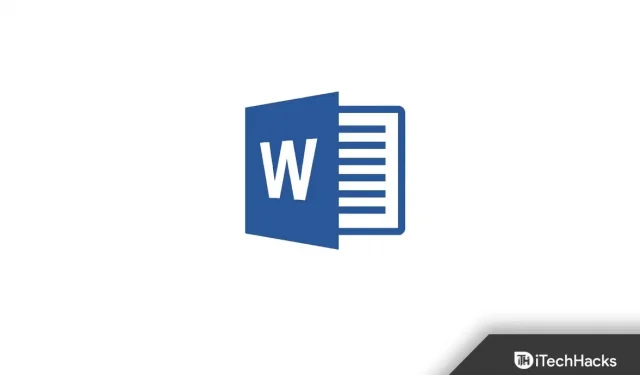
Microsoft Word ist ein praktischer Dokumenteneditor für Windows-Benutzer. Wenn Sie einen Windows-PC verwenden, können Sie für alle dokumentbezogenen Arbeiten das Microsoft Office-Paket verwenden. Wenn Sie in Word ein neues Dokument erstellen, wird die Seitenausrichtung automatisch auf Hochformat eingestellt.
Die Seitenausrichtung im Hochformat eignet sich am besten zum Bearbeiten von Text, aber wenn es darum geht, Bilder oder Grafiken zu einem Word-Dokument hinzuzufügen, wählen die meisten Leute den Querformatmodus.
Wie können Sie also in Word nur eine Seite im Querformat erstellen? Nun, es ist keine so schwierige Aufgabe. In diesem Artikel besprechen wir den Schritt-für-Schritt-Prozess zum Erstellen einer einseitigen Landschaft in Word.
Erstellen Sie eine Seite im Querformat in einem MS Word-Dokument
Wenn Sie mit Text arbeiten, können Sie jederzeit die Ausrichtung im Hochformat wählen. Wenn Sie jedoch Bilder und Grafiken hinzufügen müssen, müssen Sie die Ausrichtung im Querformat wählen. Führen Sie die folgenden Schritte aus, um die Querformatausrichtung nur auf einer Seite in Word festzulegen:
- Öffnen Sie das Word-Dokument, an dem Sie arbeiten. Nachdem Sie ein MS Word-Dokument geöffnet haben, platzieren Sie den Cursor oben auf der Seite, wo Sie das Querformat erstellen möchten.
- Klicken Sie mit dem Cursor oben auf der Seite auf die Option „Layout“ in der Multifunktionsleiste.

- Klicken Sie anschließend auf die Option „Umbrüche“ und dann im Abschnitt „Abschnittsseite“ auf die Option „Nächste Seite“ .
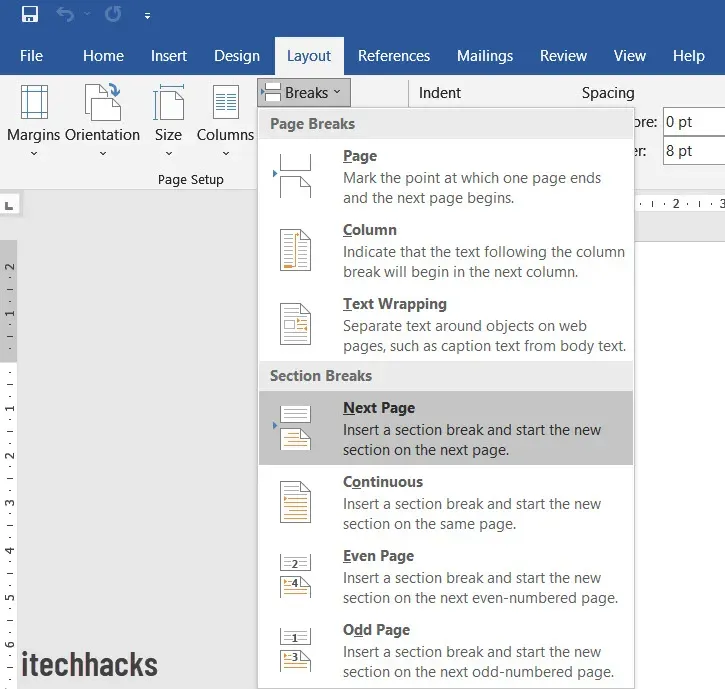
- Wählen Sie nun im Menü „Layout“ die Option „Ausrichtung“ und klicken Sie auf „Querformat“. Dadurch werden die aktuelle Seite und alle Seiten davor in den Querformatmodus gedreht.
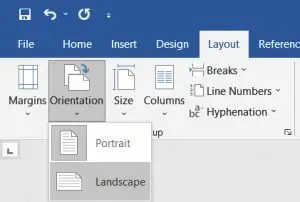
- Als nächstes müssen Sie alle verbleibenden Seiten ins Hochformat umdrehen. Gehen Sie dazu zur nächsten Seite und platzieren Sie den Cursor an deren Anfang.
- Klicken Sie im Menüband erneut auf die Option „Layout“.
- Klicken Sie auf „Umbrüche“ und dann auf „Nächste Seite“ .
- Klicken Sie anschließend auf „Ausrichtung“ und dann auf „Hochformat“.
- Dadurch wird die Ausrichtung der anderen Seiten auf Hochformat geändert.
Erstellen Sie in Word ein bestimmtes Textalbum
Wenn Sie in Word eine bestimmte Textlandschaft erstellen möchten, können Sie dies auch tun. Befolgen Sie dazu die folgenden Schritte:
- Öffnen Sie ein Word-Dokument und wählen Sie den Text aus, den Sie querformatieren möchten.
- Gehen Sie zu „Layouts “ und klicken Sie auf „Felder“ .
- Klicken Sie dann unten im Menü auf „ Benutzerdefinierte Felder “.
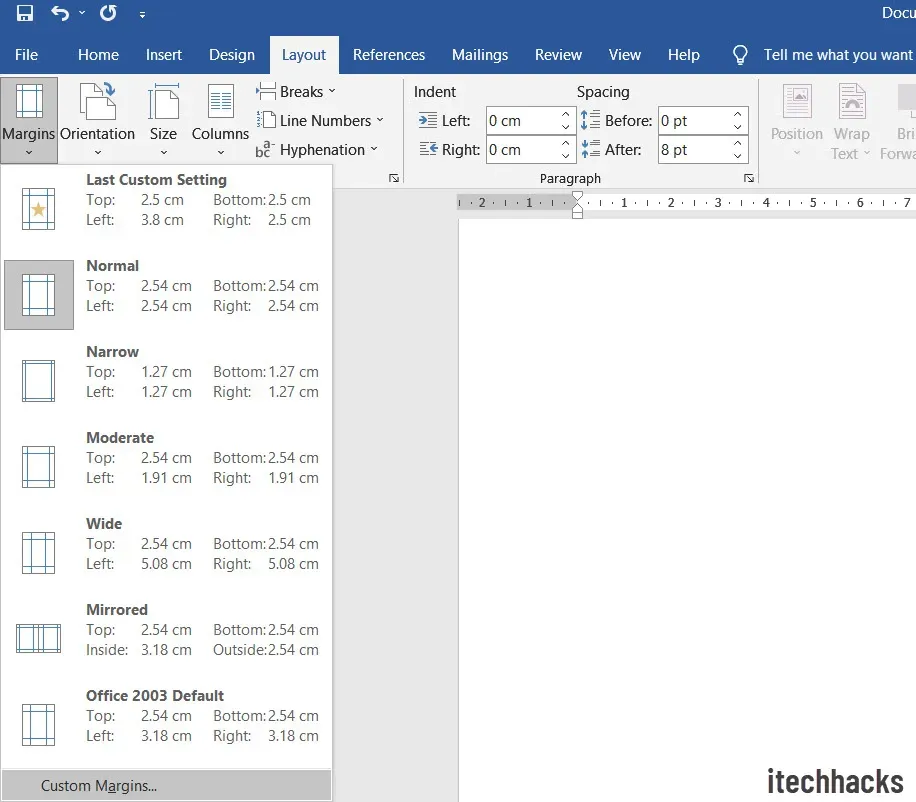
- Wählen Sie im Fenster „Seite einrichten“ unter „Ausrichtung“ im Abschnitt „Ränder“ die Option „ Querformat“ .
- Klicken Sie auf das Dropdown-Menü neben dem Feld „Anwenden auf“ und wählen Sie die Option „Ausgewählter Text“.
- Klicken Sie auf OK, um die Änderungen zu bestätigen.
- Dadurch wird ein bestimmter Text in Word in den Querformatmodus konvertiert.
Letzte Worte
So können Sie in Word ein einseitiges Album erstellen. Wir haben auch die Erstellung einer bestimmten Textlandschaft in einem Word-Dokument besprochen. Indem Sie die oben genannten Schritte ausführen, können Sie die Ausrichtung von Word ganz einfach ändern.



Schreibe einen Kommentar